Uno de los elementos que no suele faltar nunca en nuestro ordenador es un procesador de texto. En este apartado hay uno que destaca por encima de otros como es Word que podemos encontrar en su paquete ofimático Office. Las aplicaciones de Office nos permiten trabajar con todo tipo de funcionalidades, muchas de las cuales no se utilizan, ya sean por falta de tiempo o de conocimiento. En Word, tenemos la posibilidad de crear un texto falso generado por el propio programa.
Y es que cuando hablamos de Word lo hacemos de un programa tremendamente completo. El problema es que en ocasiones no somos capaces de sacar provecho de todas las funciones que incorpora, pues una vez conocemos bien su funcionamiento, la aplicación de Microsoft destaca por agilidad, rapidez y sencilles de procesamiento.
Es posible que en ocasiones necesitemos rellenar varios párrafos de texto con el fin de poder realizar diferentes pruebas o realizar algunos ajustes para poder encontrar el efecto visual deseado. Para ello, Word cuenta con una función que pocos conocen, como es la del generador de texto ficticio con la que podemos crear varios párrafos de manera automática en el que poder incrustar tantas líneas como texto que necesitemos.
Crear texto aleatorio en nuestro propio idioma
Las funcionalidades de Word puede que nunca lleguen de sorprendernos, aunque pensemos que ya lo conocemos todo. Y es que el procesador de textos de Microsoft nos permite crear un texto aleatorio, coherente y en nuestro propio idioma como contenido de relleno de nuestro documento.
Esto es algo que podemos realizar con la fórmula de generación de contenido aleatorio compuesto por varias columnas y oraciones que proporciona la propia aplicación. Es algo que parece tan inverosímil como sencillo de realizar, pues solo será necesario escribir «=Rand ()» y pulsar Enter. Así, de forma automática, Word se encargará de crear de manera de forma instantánea y como por arte de magia, cinco párrafos, cada uno de ellos compuesto por tres líneas.
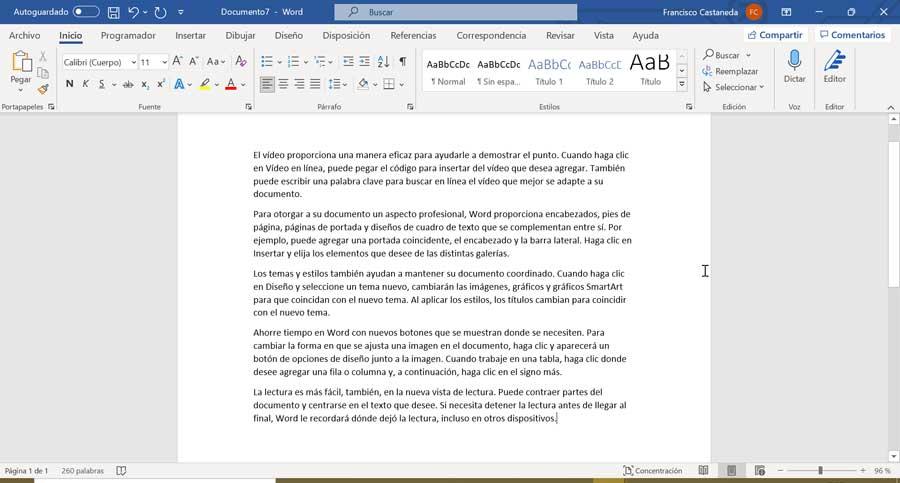
Este truco de Word también nos va a permitir personalizar el número de párrafos y de líneas que queremos generar. Esto es algo que haremos fácilmente usando la formula «=Rand (X, Y)». En ella solo será necesario cambiar la X por el número de párrafos que queremos añadir y la Y por el número de líneas. Así, por ejemplo, si escribimos =Rand (4, 3) se genera automáticamente un texto aleatorio con 4 párrafos y 3 líneas.
Generar un texto falso aleatorio en latín en Word
Crear un texto aleatorio en nuestro idioma puede ser una gran idea. Sin embargo, puede ser, que al usar un texto legible en español puede distraer nuestra atención si lo que realmente nos interesa es el diseño del documento. En este caso, Word permite usar el texto «Lorem ipsum». Este texto se usa habitualmente en diseño gráfico para demostraciones de tipografía o borradores para probar un diseño visual antes de insertar el texto.
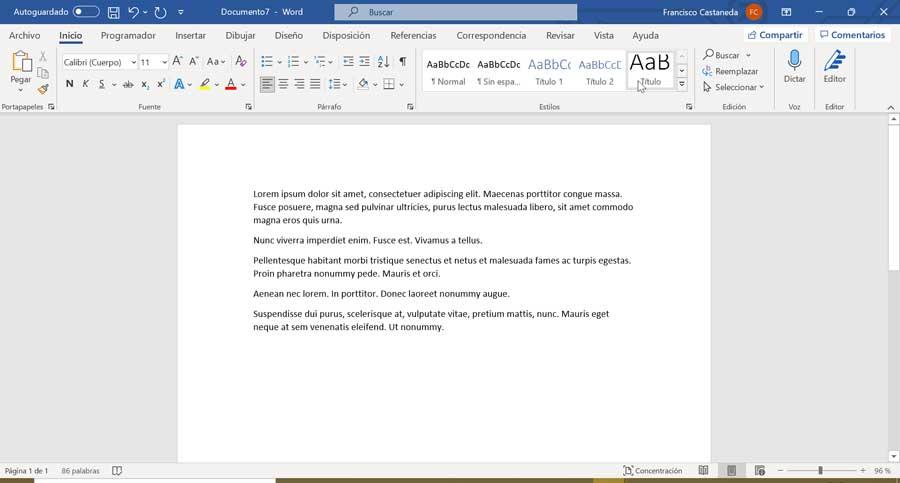
La característica de Lorem ipsum es que nos generará el texto en latín. El método es muy similar al anterior. Si escribimos «=Lorem ()» se crea automáticamente cinco párrafos con tres líneas. Igualmente, podemos personalizar los párrafos y líneas cambiando el número entre paréntesis.

